當前位置:首頁 > 幫助中心 > 全新硬盤如何用u盤裝系統(全新硬盤怎么用u盤裝系統)
全新硬盤如何用u盤裝系統(全新硬盤怎么用u盤裝系統)
全新硬盤如何用u盤裝系統?在購買全新硬盤后,我們常常需要為其安裝操作系統,以便能夠正常使用電腦。而使用U盤來裝系統是一種快速、方便的方法。請記住,在操作系統安裝完成后,及時更新系統和驅動程序,以確保您的電腦能夠正常運行。本文將為大家介紹全新硬盤怎么用u盤裝系統,讓您的電腦煥然一新。
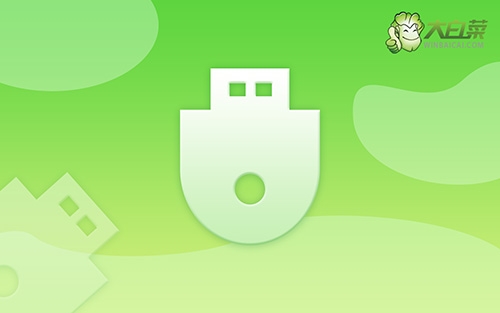
全新硬盤如何用u盤裝系統
第一步:制作大白菜u盤
1、首先,根據自身的需要,下載合適的大白菜U盤啟動盤制作工具版本。
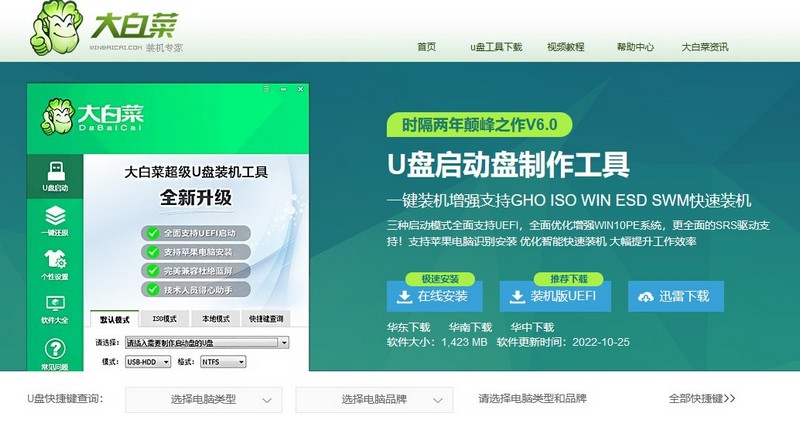
2、在u盤啟動盤制作界面,一般默認設置,直接點擊一鍵制作成usb啟動盤。
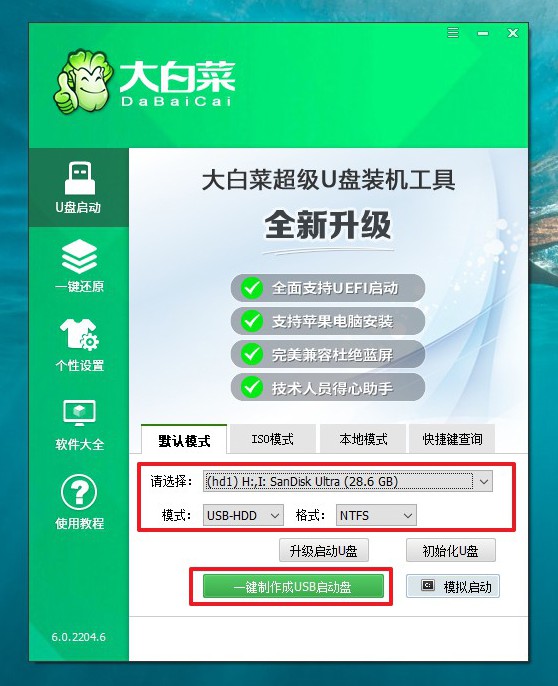
3、最后,下載保存好要用的系統鏡像,準備設置u盤啟動即可。
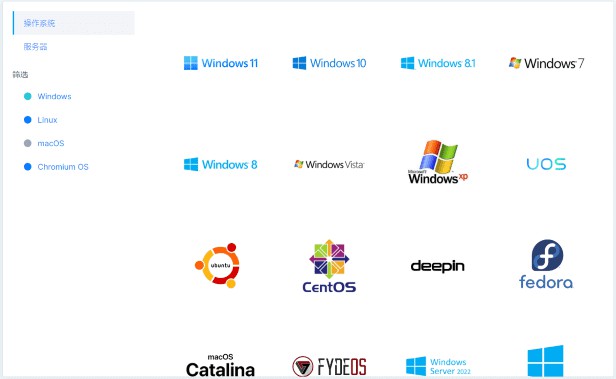
第二步:啟動大白菜u盤
1、后續操作需要使用u盤啟動快捷鍵,請提前查詢電腦對應的快捷鍵,方便操作。
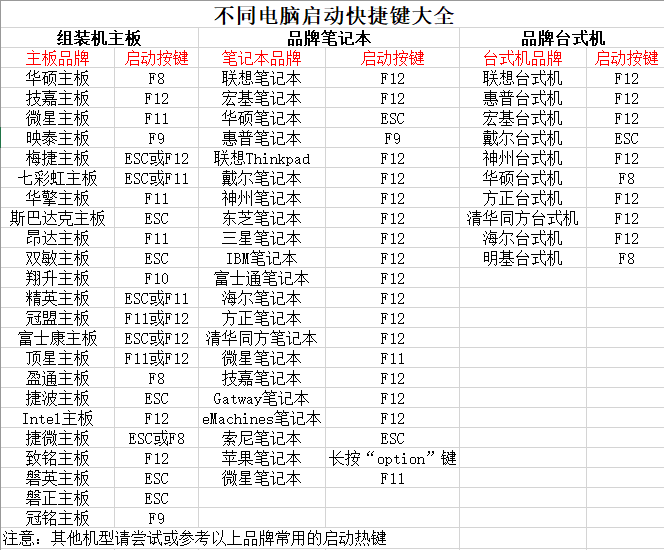
2、U盤啟動盤接入電腦后,直接重啟并通過U盤啟動快捷鍵進入啟動設置界面,選中usb選項并按下回車鍵。
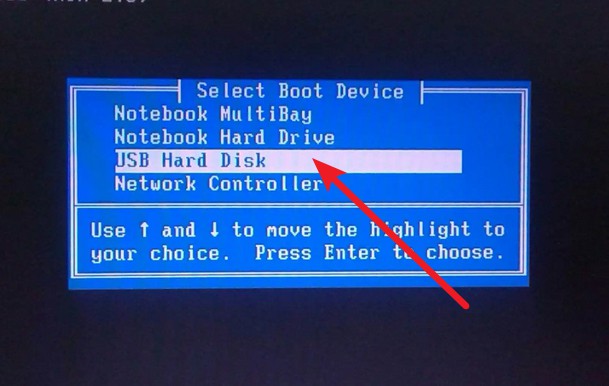
3、進入大白菜主菜單后,選擇【1】選項之后,按回車即可進入winpe桌面,使用重裝系統的工具了。
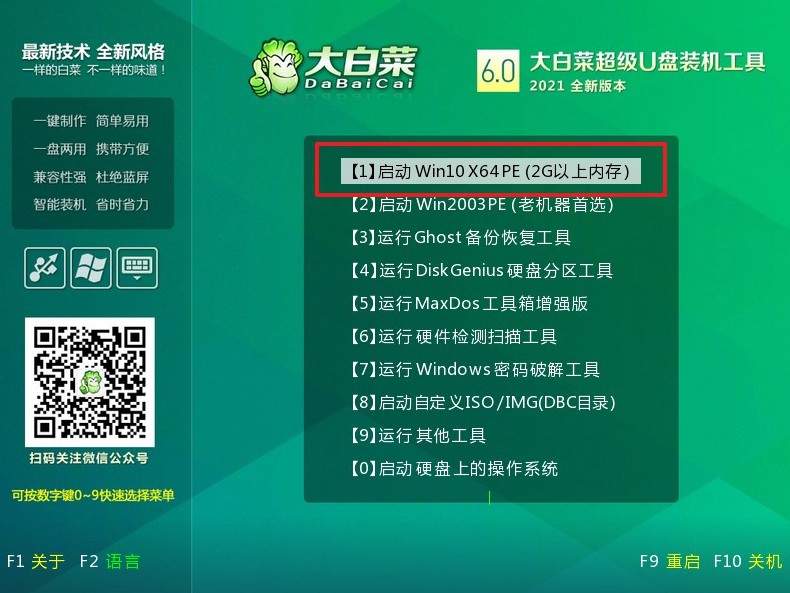
第三步:大白菜u盤裝系統
1、首先,打開一鍵裝機工具,瀏覽并選中系統鏡像,將系統安裝在C盤,點擊“執行”。
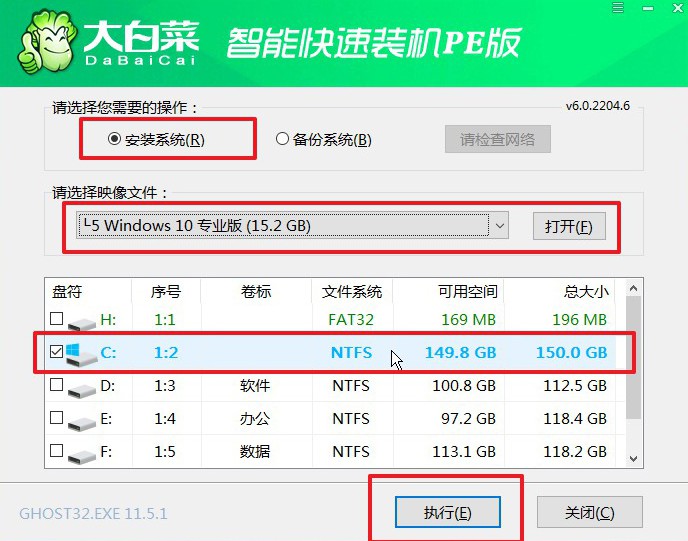
2、在一鍵還原頁面中,相關設置建議默認勾選,除非你有其他特殊需求需要調整,點擊“是”進入下一步。
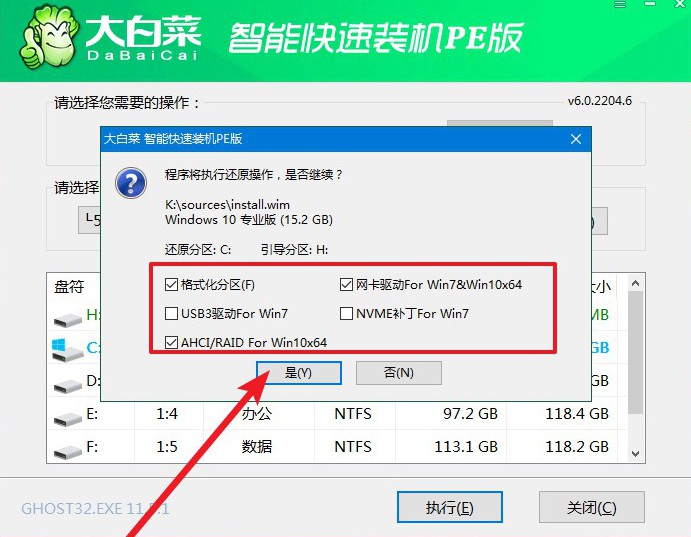
3、在大白菜彈出的新界面中,勾選“完成后重啟”選項,等待后續操作。
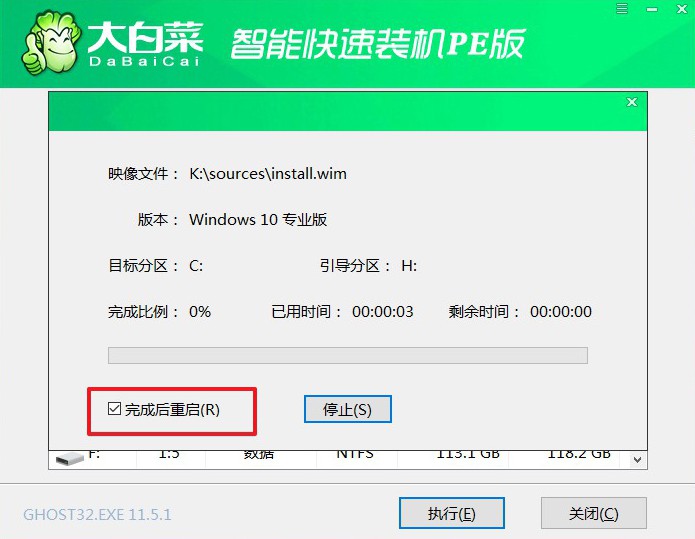
4、最后,等待大白菜自動安裝Windows系統就可以了,我們不需要進行其他的操作。
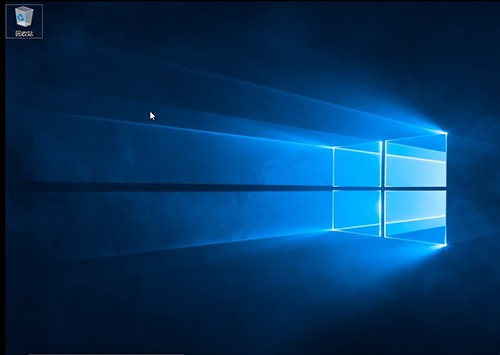
通過本文的指導,您現在應該已經了解了全新硬盤怎么用u盤裝系統。這種方法不僅簡單易行,而且能夠節省時間和精力。記住,裝系統是一項嚴謹的任務,要確保操作正確,以免出現意外。最后,祝您安裝成功,享受全新硬盤帶來的流暢體驗!

